Chào các bạn, hôm nay mình xin hướng dẫn các bạn phân dùng Windows bằng lệnh, mình toàn dùng cách này khi chia phân vùng rất nhanh mà không cần phần mềm bên thứ 3
1. Mở diskpart để chia phân vùng
Bạn vào run bằng cách nhấn Windows + R và gõ diskpart
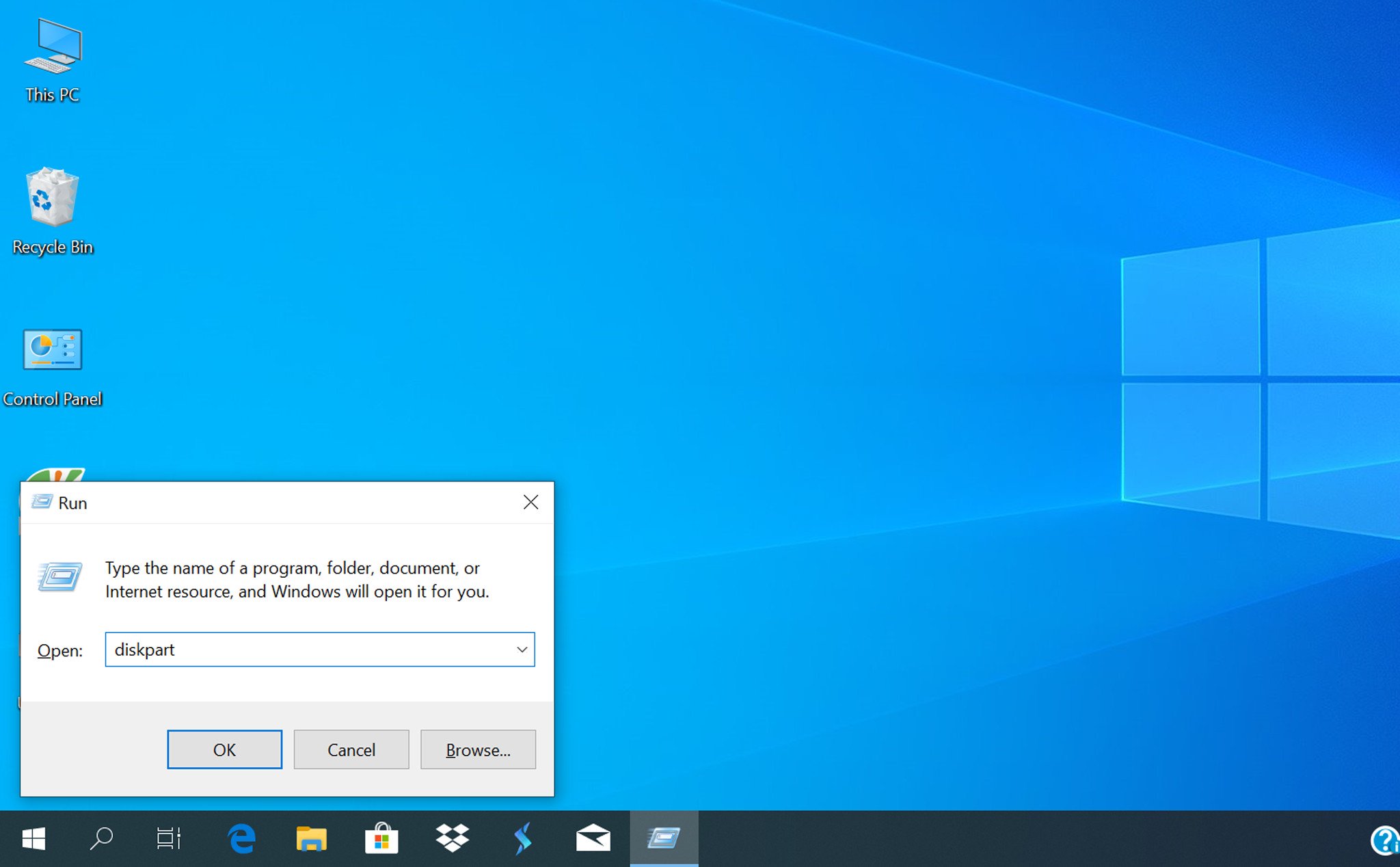
2. Chọn ổ cứng cần chia:
– list disk: Để xác định ổ cứng cần chia, ở đây mình có 1 ổ cứng với disk 0
– list volume: Để xác định phân vùng cần chia, ở đây mình sẽ chia phân vùng C tương ứng với volume 0
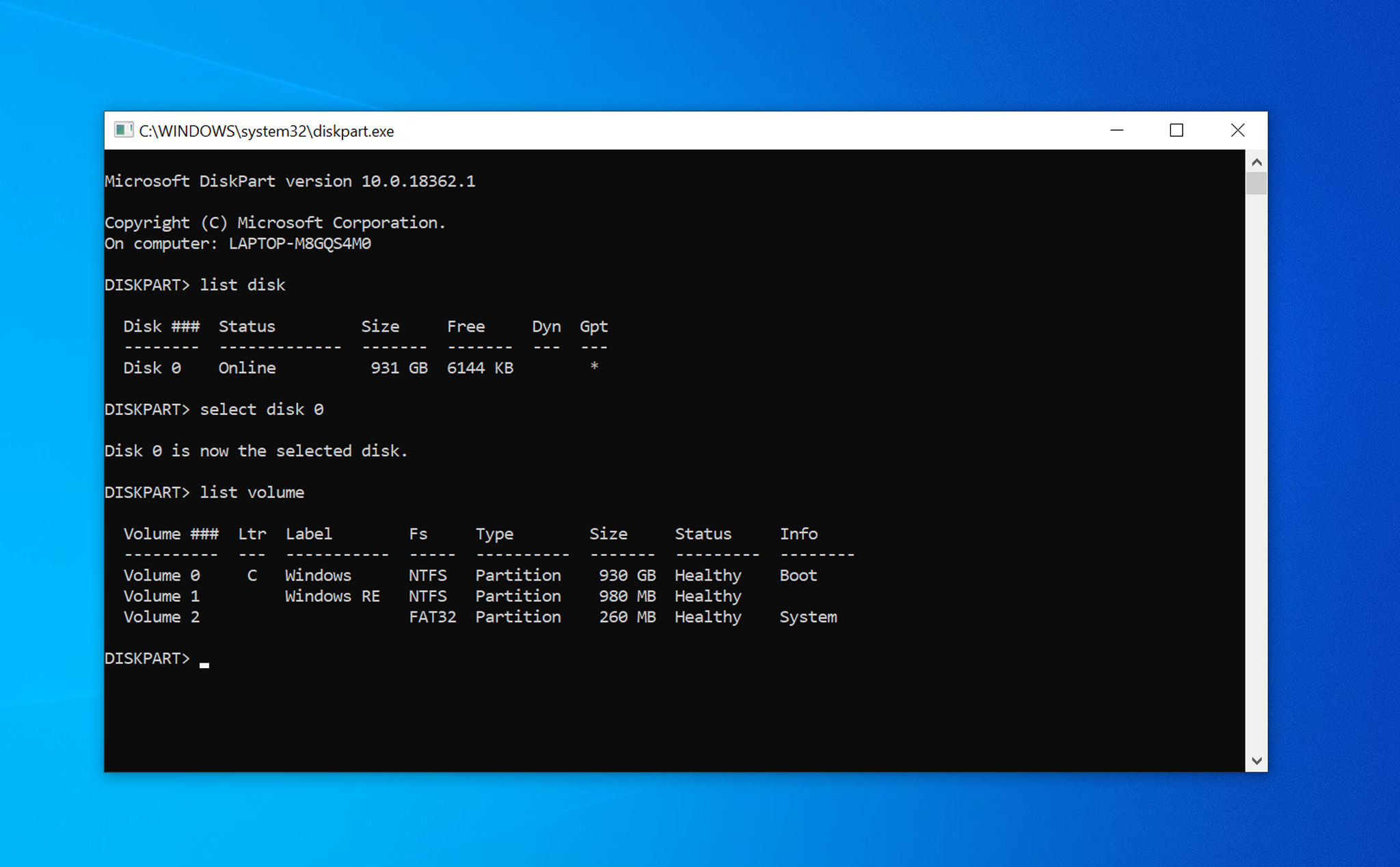
3. Chia phân vùng C:
– select volume 0: để chia phân vùng C
– shrink desired=750000 để co lại phân vùng C, ví dụ ổ cứng của mình là 1TB thì khi gõ lệnh trên thì sẽ là: 931GB-750GB nên phân vùng C sẽ được co lại còn khoảng 181GB và khoảng 750GB trống
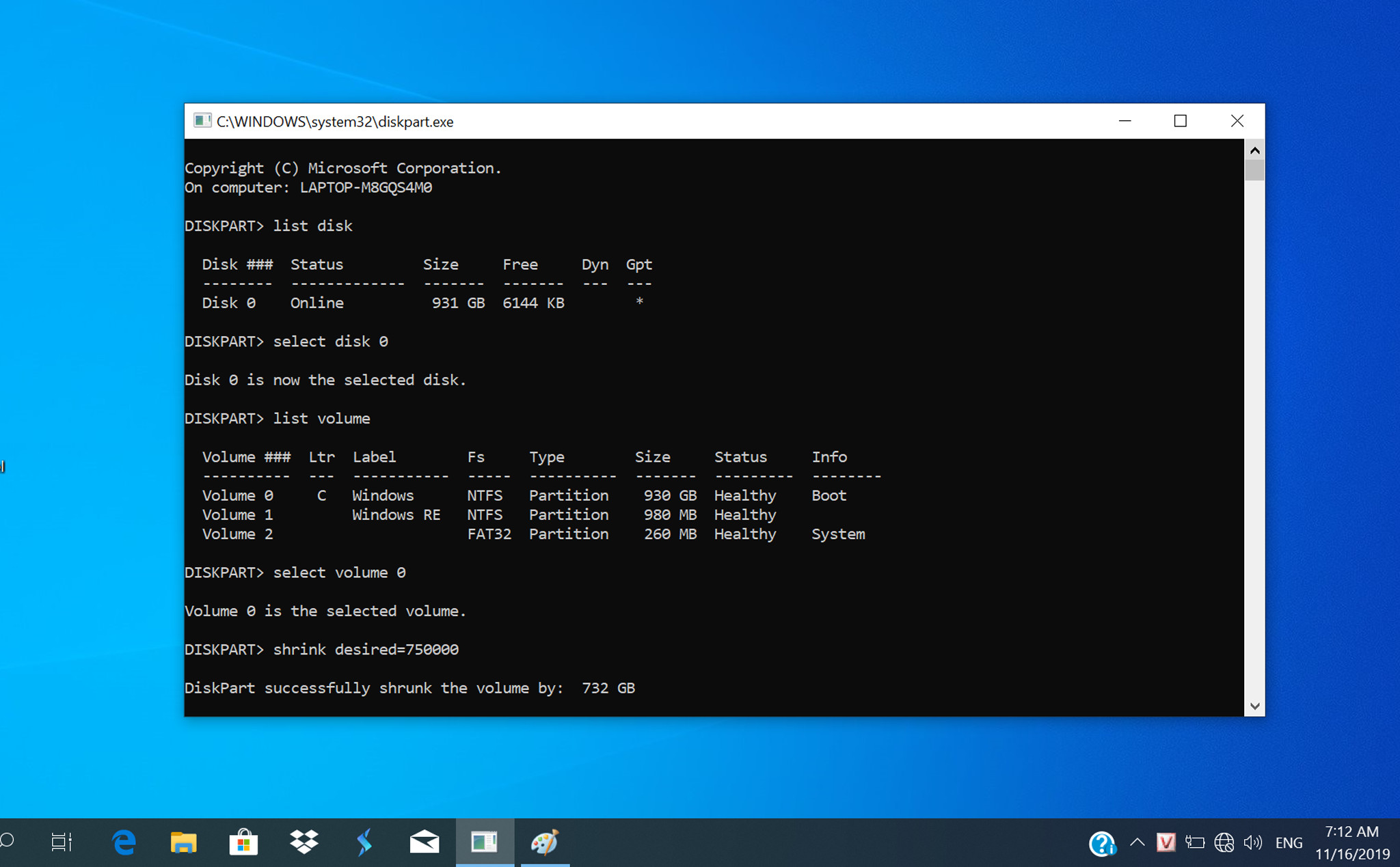
4. Tạo thêm phân vùng
– create partition primary size=375000: Để tạo phân vùng 350GB trong 750GB trống ở bước 3
– assign: Để hệ thống tự động đặt letter cho phân vùng
– list volume: Để bạn nhìn thấy phân vùng D đã được tạo chính là volume 3
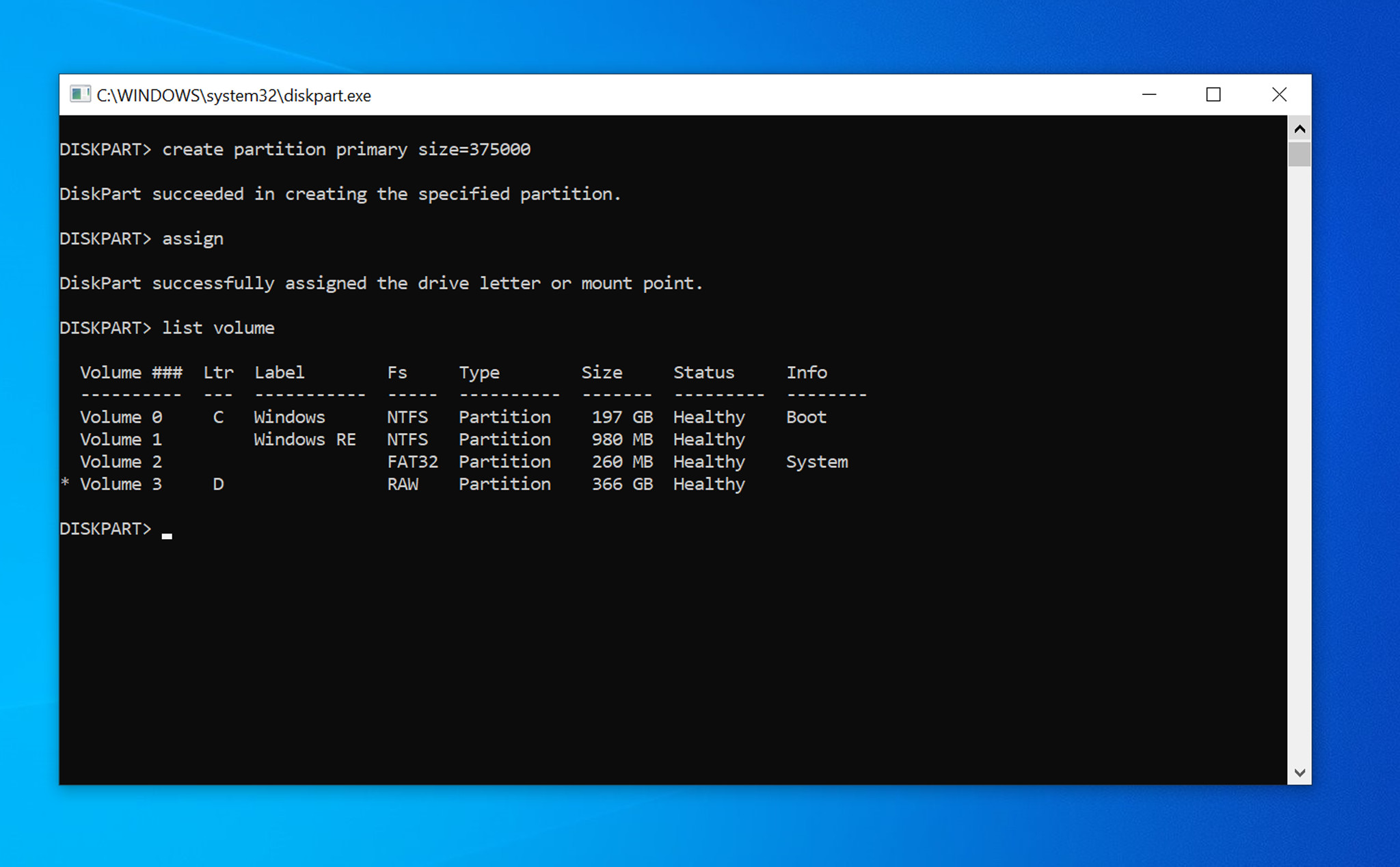
5. Tạo thêm phân vùng khác sau D:
– create partition primary: Để tạo nốt phân vùng từ 350GB trống còn lại
– assign: Để hệ thống tự động đặt letter cho phân vùng
– list volume: Bạn sẽ nhìn thấy phân vùng E là volume 4
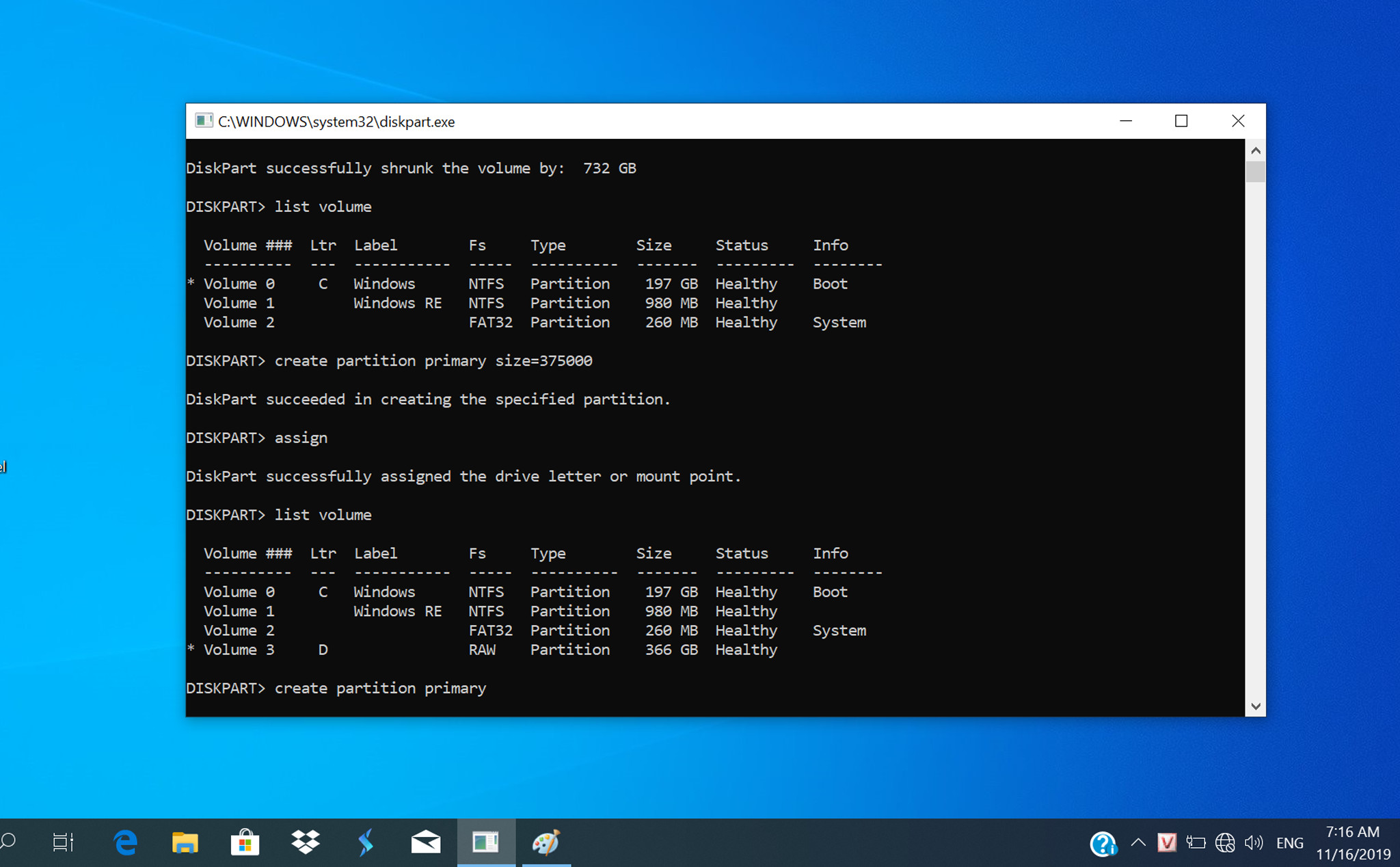
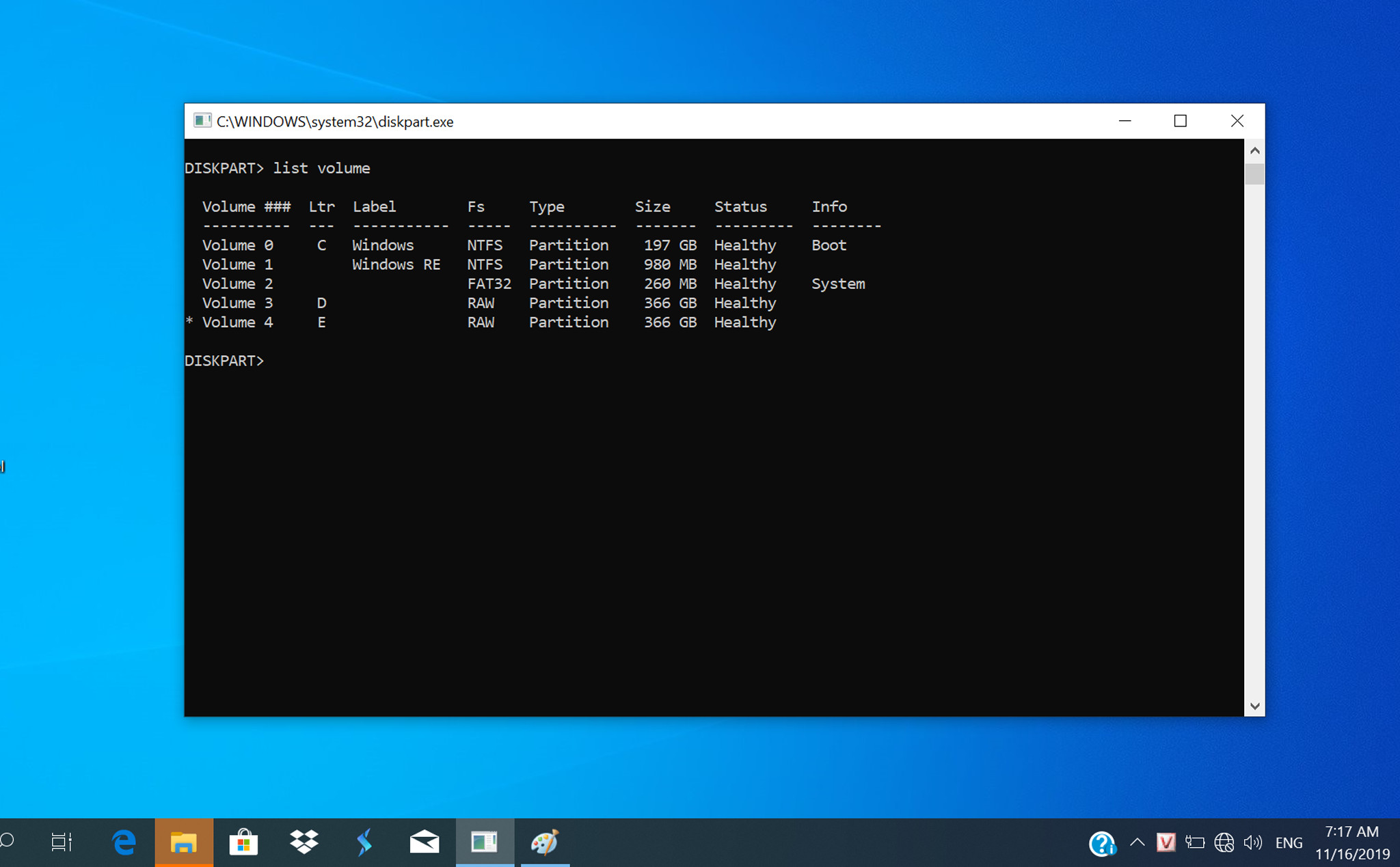
6. Định dạng cho phân vùng:
– select volume 3: Chọn phân vùng D để format
– format fs=ntfs quick: Để format phân vùng D
– select volume 4: Chọn phân vùng E để format
– format fs=ntfs quick: Để format phân vùng E
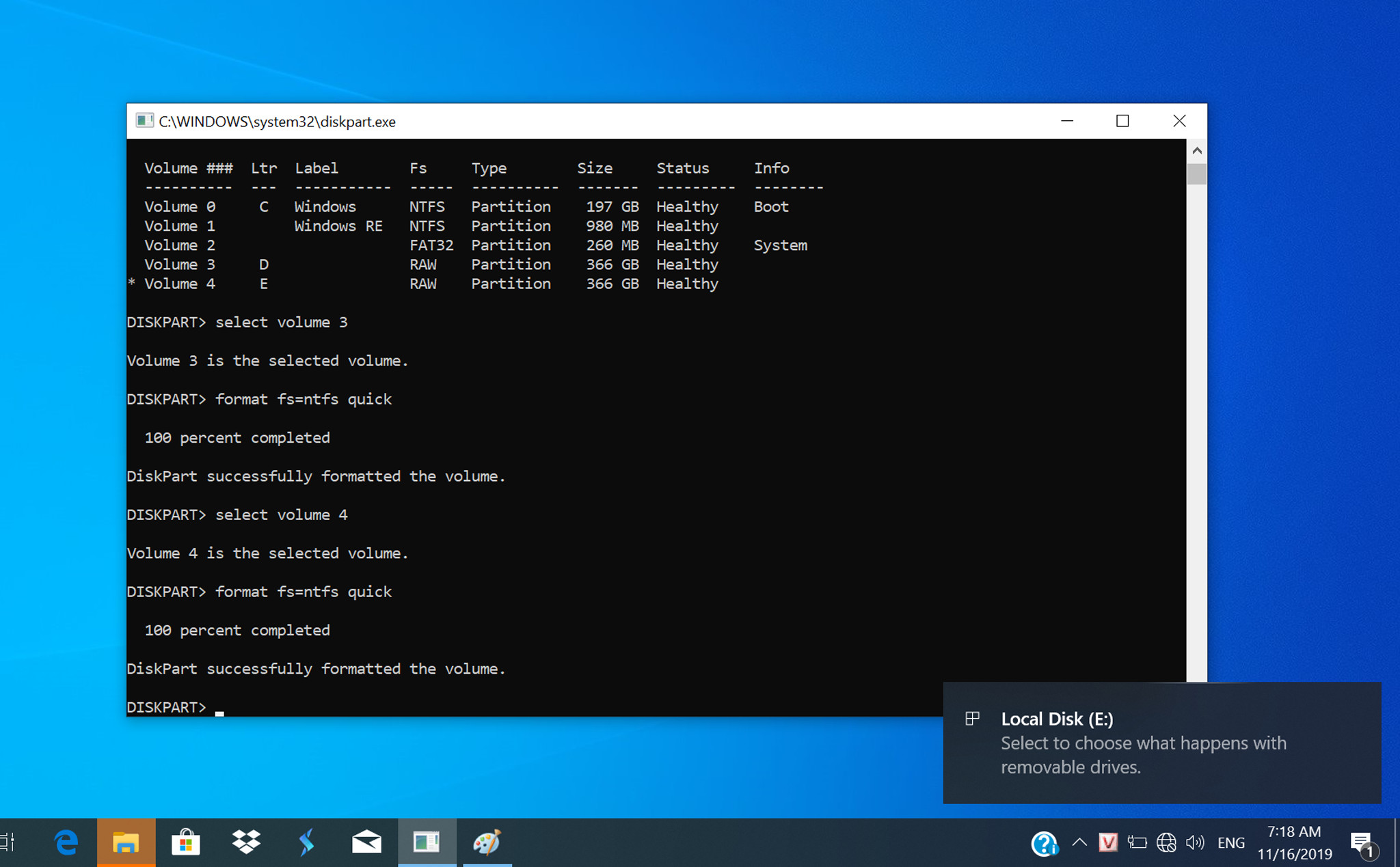
6. Thành quả:
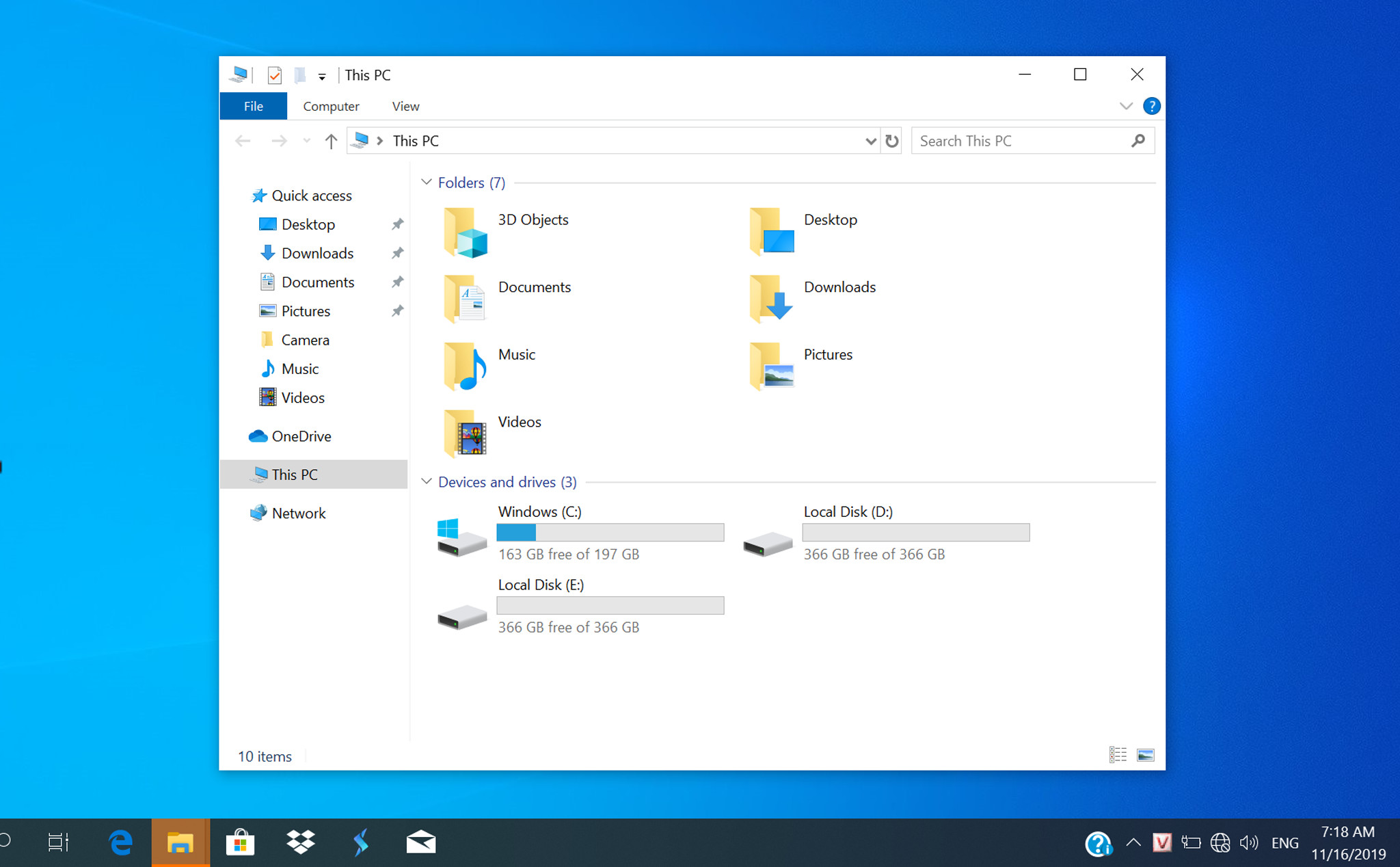
Vậy là xong rồi đó, như bạn thấy mình đã chia phân vùng C thành 3 phân vùng C, D, E
Chúc bạn thành công!
theo tinhte.vn

